Mitu platvormi läheb tänapäeval pimedas režiimis. Selle põhjus on lihtne - see on lahe! Isiklikult olen suur pimeda režiimi fänn ja lubanud nii oma süsteemis kui ka käeshoitavates seadmetes. Olen Macbooki kasutaja ja olen näinud UI viimase värskenduse - Mojave - tohutut muutust. Pime pime öörežiim koos valkja tekstiga aitab tõesti asju paremini korda saata kui traditsiooniline valge taust ja must tekst.
Pimeda režiimi mõiste tuli lugemisrežiimist, et mitmesugused rakendused, nagu näiteks Kindle, Google Books jne, on arenenud. Soe värv, jahe värv, öörežiim, lugemisrežiim jne olid saadaval viimase 10 aasta jooksul, kas pole ?!
Laske sügavuti uurida, mis on pimerežiim, kuidas seda lubada, ja ka uusima saadaoleva Google'i rakenduse kaudu, mis toetab pimedat režiimi ilma juurdumiseta.
Mis on tumeda režiimi või öörežiimi teema?
Nagu ma mainisin, tuli tumeda režiimi mõiste lugemisrakendustest, kus innukatel lugejatel oli kontrastvärviga eriti mugav öösel, kui nad olid magama jäänud. Sealt tuli mõiste "öörežiim". Pimedas režiimis muudetakse ekraani värvi, et seda kohandada öise lugemisega, et see oleks mugav ja tekitaks vähem koormust silmadele. Taust lülitatakse tumedamale toonile (mitte täiesti mustale, kuid ma ütleksin, et see on tumehall) ja tekst kohandatakse valkjasvalgeks, et muuta nii taust kui ka esiosa kombinatsioon lahedaks.
Pärast mitmeid katsetusi leidis teadlane ka, et pime režiim aitab isegi säästa iga seadme aku aega, kuna see kasutab vähem valge valguse piksleid. Voila! Nii näeb minu MacBook Airi süsteemi eelistus välja tumedas režiimis.

Kuidas lubada Android-telefonis tume režiim?
Iga kasutajaliidese jaoks on erinev seadevalik ja kahjuks pole seda võimalik katta iga seadmega. Näide: Xiami telefonidel on oma MIUI, mis on palju erinev kui Samsungi UI ja OnePlus UI. Kuid ma leian, et suvandid on menüüs Seaded saadaval peaaegu samades kuva- ja värvivalikutes .
Selles artiklis käsitlen ma põhimõtteliselt Lineage OSi kasutajaliidest (mis on ka Androidi programm) ja ametlikku Google'i rakendusi, mis toetavad tumeda režiimi nahka või teemat.
Android-telefonis tumeda teema lubamiseks toimige järgmiselt.
- Avage seadete menüü
- Minge jaotisse Kuva seaded
- Puudutage ikooni Täpsemad kuva seaded
- Näete sellist valikut nagu stiil, puudutage sama
- Valige ja määrake vaikestiiliks Tume
- Samuti lülitage pimedas režiimis säte vaikesuvandile
- Võite ka ümbritseva värvi muuta ükskõik milleks, mida eelistate
- See on kõik
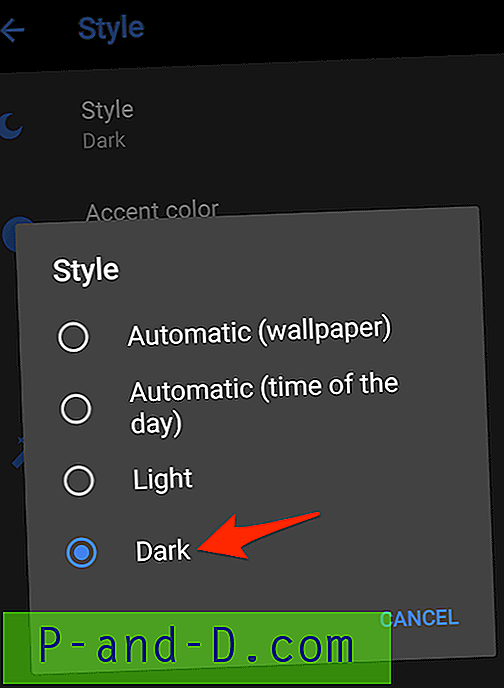
Nüüd on teie Android-operatsioonisüsteemi OS seadistatud pimedas režiimis. Võite märgata, et menüü Seadistused ja teavitusriba on sisse lülitatud tumedate nahavärvidega. Lisateabe saamiseks eelistuste kohta saate täiendavalt uurida kuvaseadetes saadaolevaid valikuid.
Google'i tume režiim Androidi rakendustes (ametlikult toetatud)
Ametlik Google on hakanud toetama tumedat teemat või nahka mängupoodide kõige populaarsemate rakenduste jaoks, mida kasutatakse laialdaselt igapäevaseks otstarbeks. Kuid peate nendes rakendustes lubama tumeda teema valiku käsitsi. Olen loetlenud ametlikud rakendused ja sammud pimeda või öise režiimi lubamiseks igas rakenduses koos videoesitlusega. Loodetavasti leiate sellest abi.
1. YouTube'i rakendus
Siit saate teada, kuidas lubada YouTube'i rakenduses tumeda režiimi teema ilma seda juurdumata. Öö- või pimerežiimi valik on saadaval rakenduse uusima versiooni jaoks.
YouTube'i rakenduses tumeda teema lubamiseks toimige järgmiselt.
- Avage YouTube'i rakendus
- Profiili või kanali lehe avamiseks klõpsake profiilipildil
- Kerige alt üles vahekaardile Seaded
- Valige suvand Üldine
- Pimeda režiimi lubamiseks lülitage sisse pimedas teemavalik
Samamoodi saate tumeda teema keelata ülaltoodud samme järgides ja lülitada sisse tumeda režiimi keelamise valiku.
Kuidas lubada YouTube'i rakenduses Android tume teemarežiim?
Vaadake seda videot YouTube'is
Tellige YouTube'is
2. Google Telefon
Siit saate teada, kuidas Andriodi telefonirakenduses tumeda teema režiim lubada / keelata. Kui olete kasutanud nii telefoni kui ka kontaktirakendusi, maskeerib see seadistus mõlemad rakendused.
Tume teema lubamiseks Android-telefoni rakenduses toimige järgmiselt.
- Kontrollige, kas kasutate rakenduse uusimat versiooni
- Avage Google Telefoni rakendus ja lööge valikute saamiseks 3 punkti
- Valige 2 suvandit: saadaolevate suvandite seadistused
- Valige nüüd esimene valik - loendi kuvamise valikud
- Lülitab tumeda režiimi lubamiseks sisse teema Tume teema
Kui teil on juba režiim Tume teema ja peate selle keelama, siis järgige ülaltoodud samme ja lülitage 5 sammu välja, et keelata „Tume teema”.
Tume teema lubamine / keelamine Android-telefoni ja rakenduse Kontaktid jaoks
Vaadake seda videot YouTube'is
Tellige YouTube'is
Üks minu kasutajatest on teatanud, et mõnikord on aktiveerimise või keelamise võimalus hall ja ta ei saa lülitit ümber lülitada. Põhjuseks on rakendus Telefon, Rakendus Sõnumid ja Kontaktid on omavahel seotud ja selle probleemi lahendamiseks tuleks link katkestada.
Järgige lahendust, et kiiresti lahendada tume teema, mis ei tööta rakenduses Kontakt / telefon
- Avage Androidi Sõnumirakendus
- Valikute / sätete kuvamiseks lööge ülaosas 3 punkti
- Valige 5 suvandit Keela tume režiim
- Naaske Androidi telefoni või kontaktirakendusse
- Seadete ja hilisemate kuvamisvalikute valimiseks lööge 3 punkti
- Nüüd näete, et tumeda teema lülitusnupp on lubatud
See peaks probleemi lahendama ja võimaldama lülitusvalikuid nii kontaktide kui ka telefoni rakenduse jaoks.
(LAHENDUS) Tume teemavalik ei tööta Android Kontakt / Telefoni rakenduses
Vaadake seda videot YouTube'is
Tellige YouTube'is
3. Võtke ühendust rakendusega
Siit saate teada, kuidas lubada või keelata pimedas režiimis naha kasutamine rakenduses Google Contact App Android-nutitelefonis.
Google'i kontaktirakenduses pimeda režiimi lubamiseks või keelamiseks toimige järgmiselt.
- Avage Google'i kontaktrakendus
- Vasakpoolse navigeerimispaani avamiseks puudutage 3 horisontaalset riba
- Kerige paanil allapoole ja leidke valik Lülita tume teema sisse
- Puudutage suvandit ja lubage kontaktide jaoks tume teemavärv
Järgige samu samme ja lülitage tume teema välja või keelake rakenduses.
Kuidas tumeda režiimi teemat kiiresti Google'i rakenduses lubada või keelata?
Vaadake seda videot YouTube'is
Tellige YouTube'is
4. Android Sõnumi rakendus
Siit saate teada, kuidas lubada Andriodi telefoni sõnumirakenduses tumeda režiimi teema. See suvand on saadaval ainult uusima versiooni jaoks, seega veenduge, et Google'i sõnumi rakendus oleks ajakohane.
Põhimõtteliselt on Android Sõnumirakenduses seadistatud tume teema üsna lihtne ja hõlbus:
- Uuendage Sõnumirakendus uusimale versioonile
- Valikute nägemiseks avage Sõnumirakendus ja lööge 3 punkti
- Teil on (tõenäoliselt) 5 võimalus öelda Luba tume režiim
- Reaalajas muudatuste nägemiseks puudutage valikut
- Kontrollige oma mugavuse taset pimedas režiimis
Kui tume režiim ei meeldi, valige sama viis, mis ütleb Keela tume režiim .
Androidi sõnumeid saab arvutis ka rakenduse Messages for Web abil sünkroonida, lugege meie häälestusjuhendit juba täna!
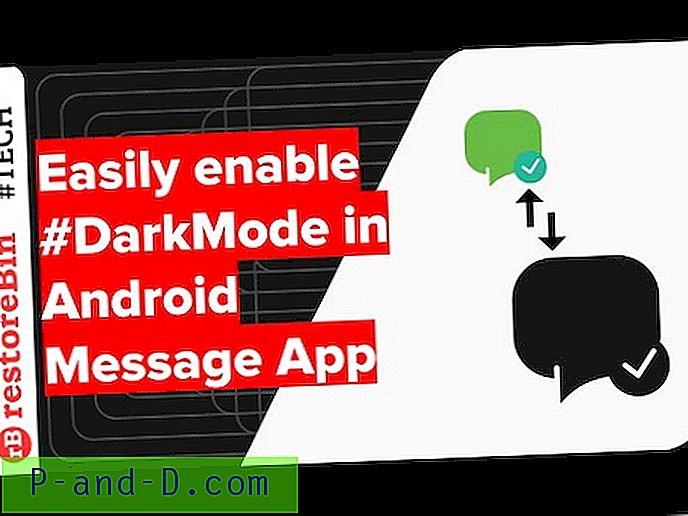
Vaadake seda videot YouTube'is
Tellige YouTube'is
5. GBoardi rakendus
Siit saate teada, kuidas muuta GBoard - Google'i klaviatuurirakenduse teemavärv tumeda naha režiimiks, et öösel oleks parem kasutada. Põhimõtteliselt ei võimalda see pimedas režiimis teema kasutamist, vaid muudab naha värvi vastavalt tumedale režiimile.
GBoardi teema värvi muutmiseks öiseks nahaks toimige järgmiselt.
- Avage GBoardi rakendus
- Valige kolmas valik Teema
- Valige tume värv või mõni eelistatud värv
- Vajutage nuppu Rakenda muudatused, et see vaikimisi seadistada

Vaadake seda videot YouTube'is
Tellige YouTube'is
6. Google News App
Siit saate teada, kuidas Androidi seadme jaoks mõeldud Google'i uudisterakenduses hõlpsalt lubada tumedat teemapilti, et muuta see jahedamaks ja aku vastupidavamaks. Tume režiimi kasutatakse eriti öösel, et silmad vähem koormaksid.
Google News Appi tumeda teema lubamiseks toimige järgmiselt.
- Avage Androidi nutitelefonis Google News App
- Puudutage paremas ülanurgas profiiliikooni
- Valige alumises hüpikpaanis säte Sätted
- Otsige seadetes tumedate teemavalikute seast ja koputage
- Valige oma vajadustele vastavalt sobiv suvand - kasutage käsku Alati, et muuta tume teema režiim uudisterakenduse vaikevormiks
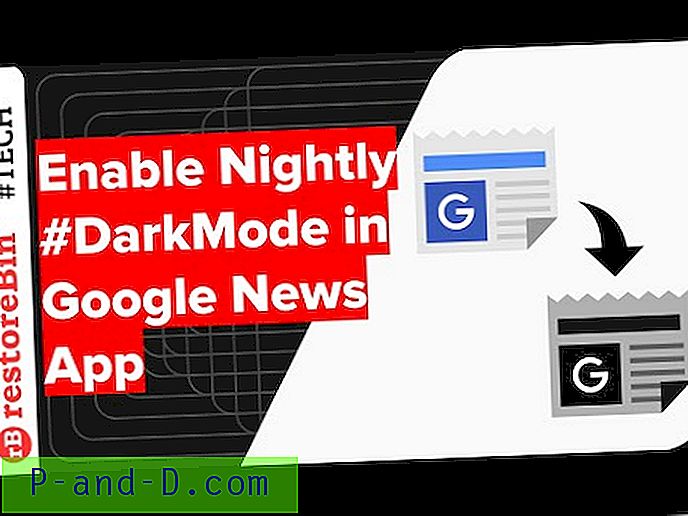
Vaadake seda videot YouTube'is
Tellige YouTube'is
7. Google Clock App
Google Clock Appi parim külg on see, et see pärib ööse režiimi nahka süsteemiseadetest. Tumedat nahka ei pea te käsitsi lubama ja värvide värvikombinatsioon on süsteemiga otseselt seotud.
Google'i kella rakenduse öise režiimi aktsentvärvi jaoks saate siiski teha väikeseid muudatusi:
- Avage Google Clock App
- Valikute saamiseks lööge ülaosas 3 punkti
- Puudutage valikut Seaded
- Öörežiimi valiku jaoks kerige seadete lehe alaossa
- Lülitage nuppu sisse, et öörežiim lubada väga hämara kuva korral (tumedates ruumides)
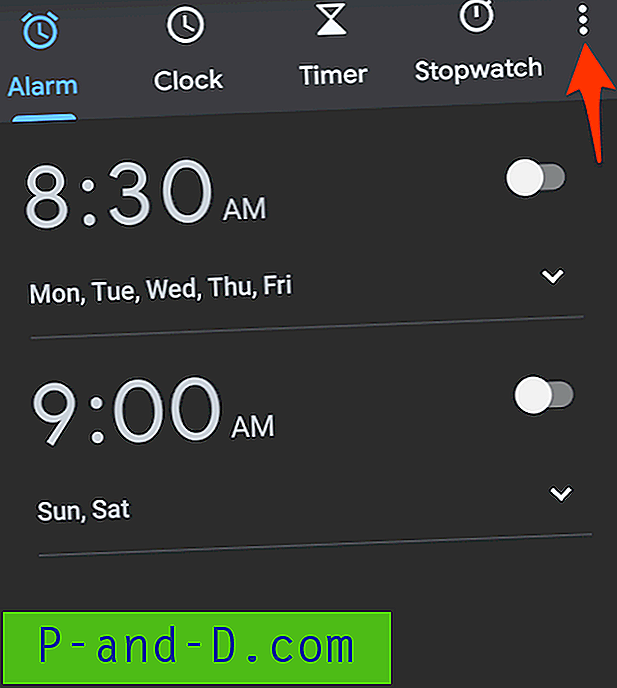
Järeldus
Nagu ma mainisin, kasutan isiklikult pimeda või öö režiimi teemasid igapäevaselt. Isegi kui on kellaaeg, vaikimisi on minu pimedas režiimis seade alati ja alati meeldib see mulle. Eriti meeldivad mulle värvid, mida YouTube ja Google News App kuvavad, kui olen pidevalt vaatamis- või lugemisrežiimis.
Mitteametlikult saate pimeda režiimi ka Android Chrome'i brauseris, kuid see võib hõlmata nutitelefoni juurdumist või kroomipõhise brauseri kasutamist.
Mis on teie tume režiim? Kas teile meeldib see või mitte? Palun pange oma mõtted maha. Aitäh!





![Atribuutide kiirendusklahv on r väärtuse asemel seatud o-ni [paremklõpsu menüü]](http://p-and-d.com/img/microsoft/396/properties-accelerator-key-set-o-instead-r.jpg)